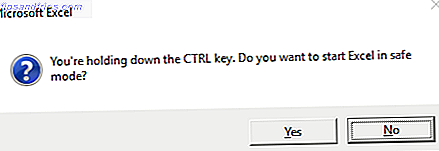
Todos estamos familiarizados con el uso del Modo seguro en Windows Cómo iniciar el Modo seguro en Windows 10 Cómo iniciar Windows 10 Modo seguro El Modo seguro es una función de solución de problemas incorporada que le permite solucionar problemas en la raíz, sin interferir aplicaciones no esenciales . Puede acceder al Modo a prueba de fallas de varias maneras, incluso si Windows 10 ya no se inicia. Lea más: si tiene problemas con su sistema operativo Cómo resolver la mayoría de los problemas de arranque de Windows Cómo resolver la mayoría de los problemas de arranque de Windows ¿Su computadora Windows no arranca? Podría deberse a un error de hardware, software o firmware. A continuación, le mostramos cómo diagnosticar y solucionar estos problemas. Lea más, puede usarlo para detener la ejecución de autoexec.bat y config.sys, evitar que los controladores de dispositivo se carguen, forzar la carga de la pantalla a una resolución más baja, y así sucesivamente.
¿Pero sabías que Microsoft Office también tiene un Modo seguro?
Es completamente independiente del modo seguro de Windows. Los dos no están conectados. ¿Pero, qué es esto? y como lo usas? Sigue leyendo para saber más.
¿Qué es el modo seguro para Microsoft Office?
En cierto sentido, el modo seguro para Microsoft Office es similar al modo seguro de Windows. Lanza una versión reducida de Office que debería evitar que cualquier error se infiltre.
Es especialmente útil si Office falla cada vez que intentas iniciar cualquiera de las aplicaciones de la suite.
El uso de Modo a prueba de errores evitará que Office inicie complementos, extensiones y personalizaciones de barra de herramientas o barra de comandos. También se detendrá cualquier documento recuperado. Si Microsoft Word se bloquea, haga esto de inmediato para recuperar el trabajo no guardado si Microsoft Word se bloquea, haga esto de inmediato para recuperar el trabajo no guardado. Si Microsoft Word falla y pierde un documento, no se desespere. Este método rápido le permite recuperar el archivo y volver a su trabajo. Lea más de la carga e impida que la característica de autocorrección funcione.
Al seguir estos pasos, el Modo a prueba de fallos de Office espera poder proporcionarle una forma de localizar y solucionar sus problemas.
¿Cómo se usa el modo seguro de Office?
Hay dos formas de iniciar aplicaciones de Office en Modo a prueba de fallos:
Use Ctrl: el método más simple es mantener presionada la tecla Ctrl mientras hace clic en el acceso directo de la aplicación. Aparecerá un mensaje en pantalla. Haga clic en Sí para confirmar su elección y se iniciará la aplicación Modo Seguro.
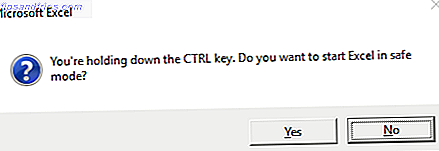
Use el Diálogo de ejecución: también puede usar el diálogo Ejecutar para iniciar el Modo a prueba de errores. Presione Win + R y luego escriba uno de los siguientes comandos:
- Palabra: winword / safe
- Excel: excel / safe
- PowerPoint: powerpnt / seguro
- Perspectiva: perspectivas / seguras
Presione Entrar para cargar la aplicación asociada en Modo a prueba de fallos.
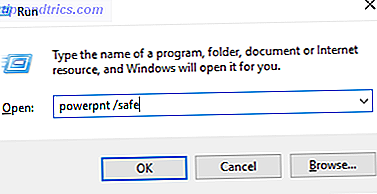
¿Has usado Modo seguro para Microsoft Office? ¿Te ayudó a solucionar tus problemas? Háganos saber en los comentarios.



